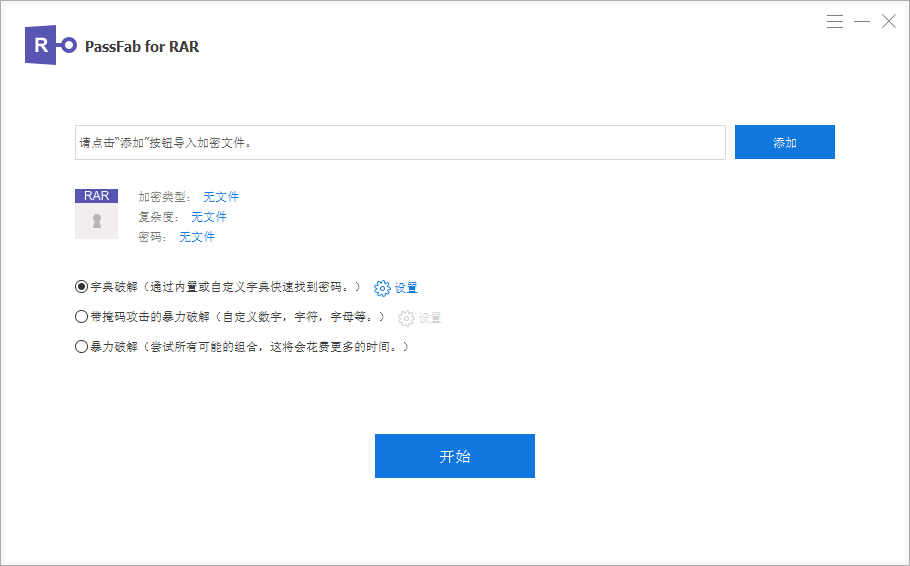3 分钟掌握!rar隐藏重要文件的 2个实用技巧
目录
在日常使用电脑的过程中,我们总有一些文件不想被他人随意查看,将这些重要文件隐藏起来,就成为了保护个人隐私和数据安全的有效手段。接下来,为大家详细介绍2种简单易学且实用性强的文件隐藏方法。

方法一:利用系统自带功能
电脑系统自带文件隐藏功能,无需额外软件,操作简单,适合隐藏个人日记、家庭照片等普通重要文件。
Windows 系统:找到需隐藏的文件或文件夹,右键选 “属性”,勾选 “隐藏” 后点 “确定”,在确认窗口选择应用范围并再次确定。隐藏后文件消失,若要查看,点击文件夹顶部 “查看”,在 “显示 / 隐藏” 中勾选 “隐藏的项目”,文件会半透明显示,取消勾选则重新隐藏。
Mac 系统:选中文件后按 “Command+I” 打开简介,在 “通用” 栏勾选 “隐藏” 并点击 “应用” 即可。该方法操作便捷,能避免文件被误操作或随意浏览,但安全性较低。
方法二:压缩文件加密
如果文件涉及较为敏感的信息,比如银行卡信息、密码记录等,仅靠系统隐藏功能可能不够安全,此时可以采用 “压缩文件 + 加密” 的方式,给文件加上双重保护。
以 WinRAR 为例:右键点击文件,选 “添加到压缩文件”,自定义名称(如 “日常资料”)和保存路径。
点击 “高级”,选 “设置密码”,输入含大小写字母、数字和特殊符号(长度≥8 位)的密码,勾选 “加密文件名” 后确定。压缩完成后删除原文件(先测试解压),将加密压缩包存于 “系统缓存” 等不显眼文件夹即可。
当需要查看文件时,双击加密的压缩文件,输入正确的密码才能解压查看。这种方法通过加密和隐藏压缩文件的位置,大大提高了文件的安全性。但要记得设置的密码,否则取消隐藏后也无法解压文件了。如果不小心忘记压缩包密码,可以借助第三方工具,试试看能否找回密码。
以PassFab for RaR为例,工具里提供了3种方式,用于找回压缩包密。